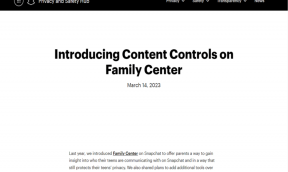Instagram 클릭을 Dropbox에 자동으로 백업하는 방법
잡집 / / February 08, 2022

자신의 주차 공간이 있습니까
드롭 박스
? 디지털 시대는 '클라우드' 시대와 융합하고 있으며, 여느 변화와 달리 기분 좋은 시대다. 특히 자신의 컴퓨터와 파일을 동기화하거나 이리저리 쉽게 파일을 동기화할 때 Dropbox를 사용하는 것이 좋습니다. 그러나 몇 달 동안 살펴보았듯이 컴퓨터가 동기화의 파트너일 필요는 없습니다.
당신은 할 수 있습니다 웹에서 직접 파일 저장 드롭박스로; 자동으로 Gmail 첨부 파일 보내기 드롭박스로; 또는 Dropbox를 사용하여 Facebook에 사진 업로드.
마지막 사용에서 힌트를 얻어 Dropbox를 실행 가능한 사진 백업 유틸리티로 보세요. 거기에 데스크톱에서 수동 Instagram 백업 물론. 그러나 손가락 하나 까딱하지 않고 Instagram 클릭을 Dropbox에 백업하는 방법을 살펴보겠습니다.
Instadrop을 사용하여 Instagram 사진을 Dropbox에 백업
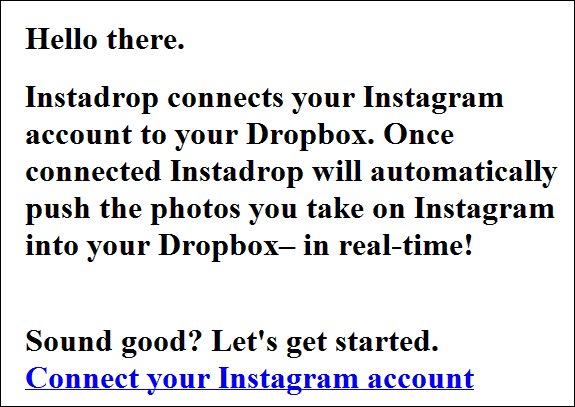
인스타 드롭 죽은 간단한 유틸리티입니다. 그것은 오직 한 가지만을 위해 만들어진 도구의 종류 중 하나이며, 그 일을 매우 잘합니다. 화려한 디자인을 기대한다면 바닐라의 단순한 인터페이스는 큰 자신감을 불러일으키지 않을 수 있습니다. 그러나 Instadrop은 Dropbox와 Instagram 계정을 연결하면 뒤에서 작동하기 때문에 필요하지 않습니다. 하지만 확신이 서지 않나요? 그것에 대해 자세히 알아보기 깃허브 프로젝트 저장소가 있는 곳.
그런 다음 공용 폴더를 사용하여 모든 Instagram 사진을 저장하고 폴더를 링크로 공유할 수 있습니다. 도 있는 것 같습니다 #인스타드롭 Dropbox를 통해 공개적으로 공유된 사진을 탐색하는 데 사용할 수 있는 태그입니다.
작업에 IFTTT 트리거 사용
기억하다 IFTTT? 트리거 기반 자동 작업을 설정하고 프로세스 시간을 절약할 수 있는 유용한 생산성 도구입니다. 특정 IFTTT 레시피를 사용하여 Dropbox로 사진을 동기화하도록 동일한 자동화를 쉽게 확장할 수 있습니다. 생성 방법은 다음과 같습니다. IFTTT 계정에 로그인하거나 로그인합니다.
IFTTT 대시보드에서 파란색 레시피 만들기. 첫 번째 트리거(이것).
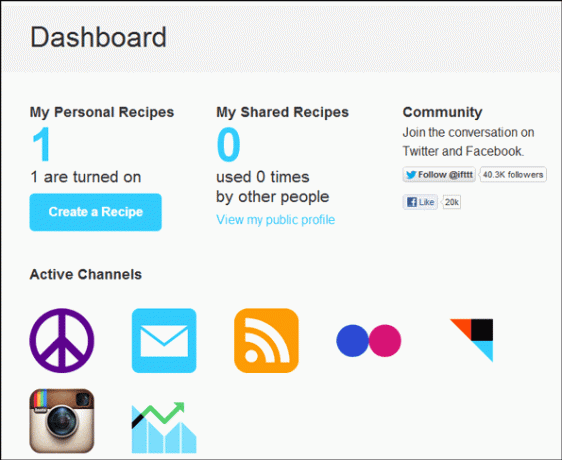
트리거 채널(이 경우 Instagram)을 선택해야 합니다. 여기에서 수행하는 작업은 Instagram에서 작업이 발생하면 Dropbox에서도 즉각적인 '반응'이 발생하도록 지정하는 것입니다. 저것)
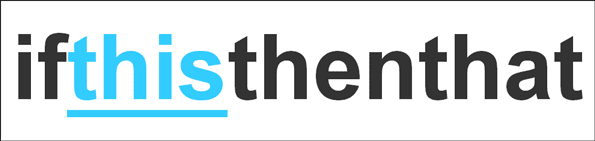
이제 사용 가능한 트리거 중에서 특정 트리거를 선택할 수 있습니다. 선택하다 당신이 찍은 모든 사진. 다른 단계로 트리거가 완료됩니다.
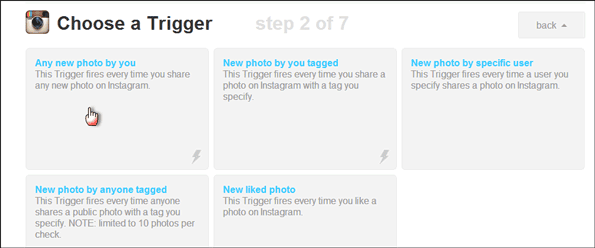
이제 다음의 도움을 받아 Dropbox를 선택해야 합니다. 동작 채널. 파란색 '저것'을 클릭하고 사용 가능한 채널에서 선택합니다. 로그인 자격 증명을 제공하여 한 번만 수행해야 합니다.
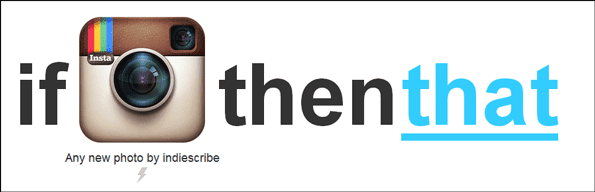
다음 작업 단계에서는 두 개의 텍스트 필드를 설정해야 합니다. 첫 번째는 파일 URL 그리고 다른 하나는 Dropbox 폴더 경로. 특정 폴더처럼 Dropbox 계정에 이미지가 업로드되는 파일 경로를 정의하려면 이를 지정해야 합니다. 특정 트리거 작업과 특정 Dropbox 경로로 이 두 필드를 변경하도록 선택한 후 액션 생성 창 하단에 있는 버튼.

이제 마지막 단계에서 작업에 대한 설명을 입력하라는 메시지가 표시됩니다. 그리고 그게 다야! 레시피가 자동으로 실행되면 Instagram 사진이 Dropbox에 백업됩니다. IFTTT에는 Instagram 및 Dropbox 동기화에 대한 공유 레시피가 많이 있습니다. 간단한 검색으로 찾아 사용하실 수 있습니다.
Instagram 사진을 백업합니까? 방법을 알려주세요.
2022년 2월 3일 최종 업데이트
위의 기사에는 Guiding Tech를 지원하는 제휴사 링크가 포함될 수 있습니다. 그러나 편집 무결성에는 영향을 미치지 않습니다. 내용은 편향되지 않고 정통합니다.